Nivån upp din VR-art

Jag började använda Cinema 4D några månader efter att ha fått mitt VR-headset för ett år sedan. Fram till dess hade jag använt Marmoset Toolbag För att skapa mina VR-scener, belysa dem, lägga till atmosfär och så vidare. Ganska snabbt kände jag mig som om jag nådde gränsen för vad Marmoset kunde göra, som ett bra ett program som det är. Jag behövde ett program för att hantera animering, sceninställningar, avancerad belysning, atmosfär och partiklar.
- De bästa VR-headseterna för 2018
Mina ögon föll snabbt på Cinema 4D, ett verktyg som jag såg människor beröm för sin användarvänlighet och mångsidighet. Jag hade lysit runt med oktan fristående, och ville se hur oktan och biograf 4d skulle fungera med mina VR-skulpturer.
För de av er som inte känner till oktan är det en mycket snabb renderare som ger dig nästan omedelbar återkoppling på de förändringar du gör till din scen. Det är GPU-baserade och arbetar endast med NVIDIA GPUS. jag har en NVIDIA 1080 TI Kort som fungerar mycket bra med oktan.
I denna Cinema 4D Tutorial Jag tar en av mina VR-skulpturer och kombinerar den med en VR-teckning "från Quill, i Cinema 4D. Jag tar dig igenom hur du ställer in ett material som använder färginformationen från din VR-scen och pratar lite om de olika teknikerna som jag använder för att förbättra VR-utgången. Ingen av VR-programmen gör just nu, så du måste titta på externa program för det.
Den första delen av handledningen kommer mycket kortfattat att beskriva processen att exportera och importera dina modeller. Huvudfokus för handledningen kommer att vara på jobbet i Cinema 4D och oktanterender.
01. Exportera och förbereda den första modellen

Först importerar jag karaktären jag ska använda i min scen. Jag gjorde en riddare i Oculus medium och exporterade modellen i full upplösning som en FBX-fil för att behålla lager. Jag importerar den FBX till Zbrush. I Zbrush gör jag en billig version av modellen med en kombination av decimationsmästare och zremesher. Jag försöker gå så lågt som möjligt, för en lättare tid uv'ing. Jag lägger sedan UVS med UV-mästare. Kom ihåg att bryta din modell upp i polygrupper för att ge UV-mästare en enklare tid.
När allt är UV: s, exporterar jag en billig version av modellen och en hög rese för texturbakningsprocessen.
02. Texturer eller vertexfärg?
Jag kunde kringgå processen i steg 1 genom att måla modellen i medium och sedan använda vertexfärginformationen i Cinema 4D tillsammans med den hög-res-versionen av nätet. Jag bestämde mig för att göra ett ordentligt konsistenspass, för den högre trovärdigheten ger det och för den extra prestanda du får från att använda ett lågpoly nät med normala kartor. Jag använder vertexfärg arbetsflödet för bakgrunden för riddaren, och jag går över det senare i handledningen.
03. Flytta till substansmålare
Jag importerar den låga riddarmodellen till substansmålare, bakkartor med hjälp av höghus och målar modellen. Det viktiga här när du exporterar till Cinema 4D och oktanterender är att välja PBR Metallic Exportera inställningar. Det kommer att exportera en basfärgkarta, grovhetskarta, metallkart och en vanlig karta.
04. Ställ upp riddare i C4D

Jag ska sätta upp riddaren i Cinema 4d först, rädda honom och sedan ställa in miljön. Jag gör karaktären och bakgrunden som separata bitar först, för att få bättre övergripande prestanda när du testar materiella egenskaper.
I Arkiv-menyn väljer jag Merge och importera Low-Poly FBX-filen. Skikten i FBX-filen visas i Fönstret Objekthanterare i det övre högra hörnet av C4D. Jag byter namn på lager om det behövs, välj dem alla, högerklicka och grupp för att hålla saker hanterbara. Jag öppnar Octane Live Viewer-fönstret genom Octane & GT; Live Viewer-fönstermenyobjektet längst upp i f4D-fönstret. I Live Viewer-fönstret klickar jag på den lilla oktanlogotypen i det övre vänstra hörnet för att aktivera Live View.
05. Låt det vara lätt!

För att bättre se materialen måste jag lägga till en ljuskälla till scenen. Det finns flera typer att välja mellan i Live Viewer-fönstret under Objekt & GT; Ljus. Jag väljer ett dagsljus. Detta lägger till ett Octane Daylight-objekt i vår objekthanterare. Jag väljer det här och omplacera solen med det roterande verktyget i huvudpunkten. Jag lägger också till ett planobjekt från kommandogrupperna i den övre delen av C4D. Jag flyttade om planet för att matcha riddarens fötter.
06. Ställ in material
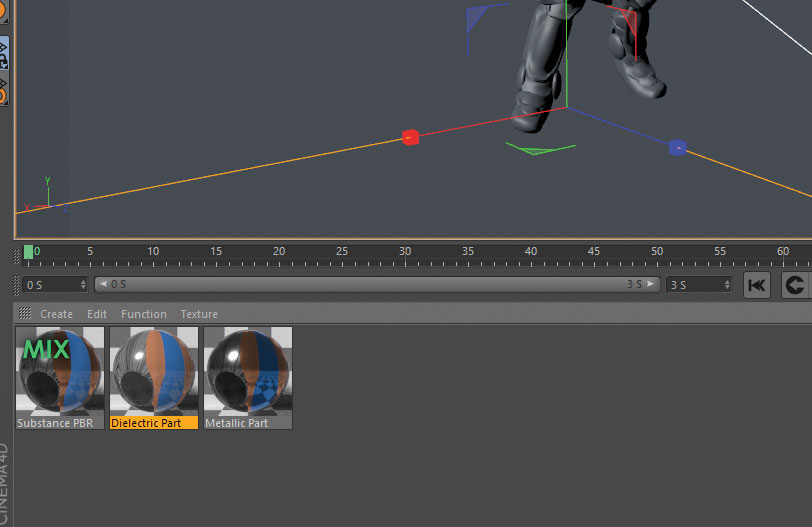
Jag ska gå över att bara skapa ett av materialen, eftersom var och en kommer att vara samma process. Jag börjar med skärmen och axelkuddarna.
För att inrätta ett material från substansmålare i oktanterare är det enklaste sättet att öppna Livedb under material i Live Viewer. Här hittar du en stor samling förinställda material och mallmaterial som de för substansmålare. Substansmallen är under material och GT; Misc & GT; Ämne PBR. Det finns några material som heter samma; Välj den som har lite konsistens på den. Att välja detta kommer att ge oss en mall med material i rätt slitsar, vilket innebär att vi bara kan ersätta de med våra egna. Lätt!
Jag högerklickar och väljer nedladdning, och materialet visas i fliken Material under huvudpunkten. Detta består faktiskt av tre material: ett mixmaterial, en dielektrisk del och en metallisk del.
07. Använd nodredigeraren
Jag dubbelklickar på mixmaterialet och klickar sedan på knappen Node Editor. Jag öppnar den mapp jag sparade mina texturer i och lokalisera dem för axelkuddarna och skölden. Eftersom jag har fem materialuppsättningar använder jag sökfältet i utforskningsfönstret för att snabba saker. Då är det bara en fråga om att dra basfärgen, grovhet, metalliska och normala kartor från Explorer-mappen, direkt till nodredigeraren.
08. Byt material
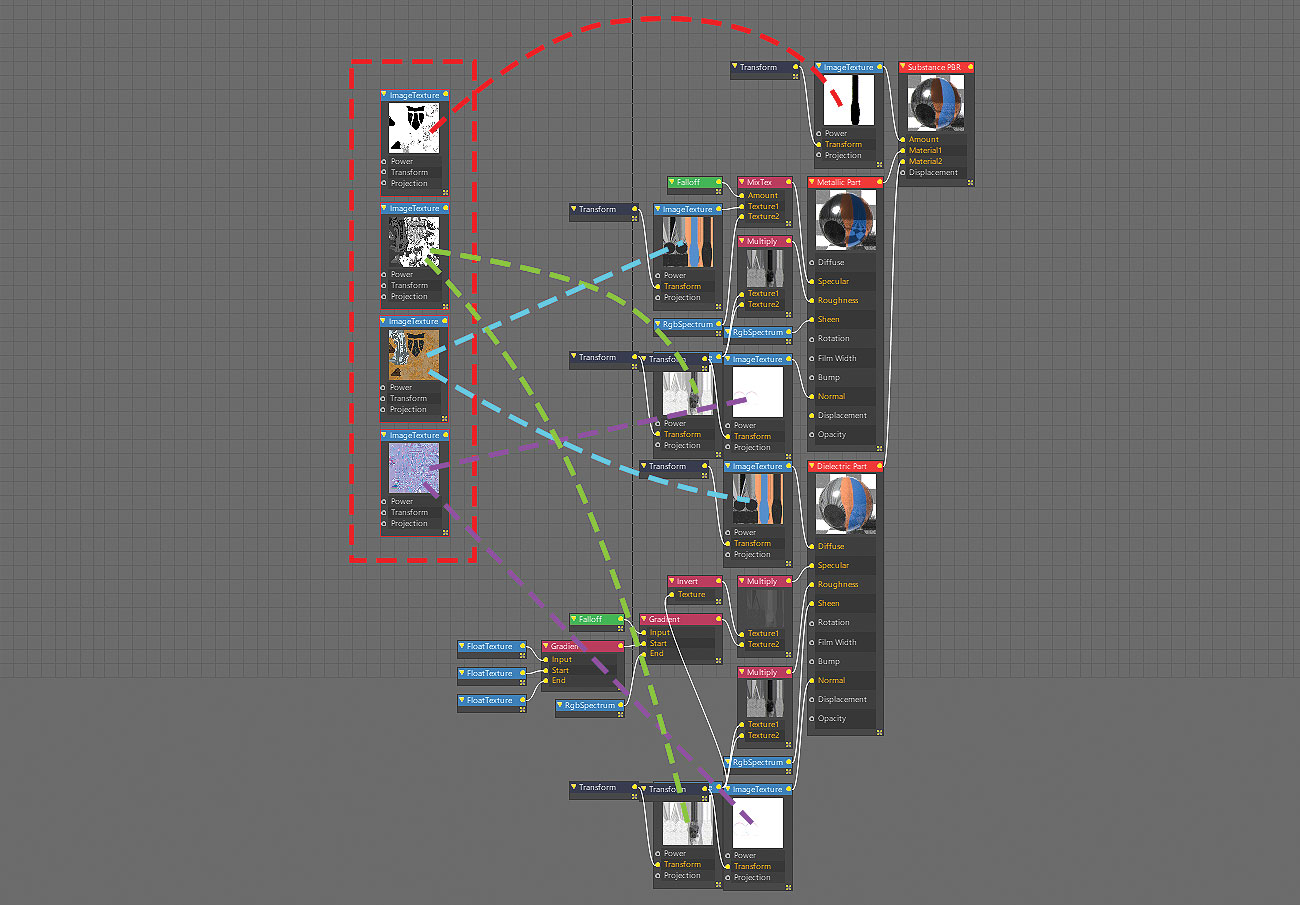
Jag klickar på den basfärgade kartan jag just importerat och kopierar sin väg från egenskapspanelen till höger i nodredigeraren. Sedan väljer jag Albedo-kartorna i det ursprungliga ämnesmaterialet och klistrar in den nya vägen där.
Jag gör detsamma för grovhet, metalliska och normala kartor. När det är klart kan jag dra mixmaterialet från materialhanteraren till axelkuddarna. Jag kan dra den antingen till objektet i huvudpunkten, eller till objektet i objekthanteraren. Nodlayouten är faktiskt mycket mindre komplicerad än det ser ut. Det handlar bara om att ersätta några filvägar i grunden. Jag hoppas att processen blir ännu enklare i framtida versioner av oktan.
09. Kontrollera resultatet
Efter att ha ställt upp allt material och applicera dem på deras föremål är det dags att inspektera modellen. Jag använder Live Viewer för detta och leker med lamporna för att se vad materialen ser ut under olika ljusförhållanden. När jag är nöjd med resultatet, sparar jag scenen.
10. Lägg till stenar

Jag gör några stenar i Oculus Medium, och ta dem genom Zbrush för lågrester / högresor och sedan genom substansmålare för texturer. Arbetsflödet är exakt detsamma som den för riddaren.
11. Spara och importera bakgrunden
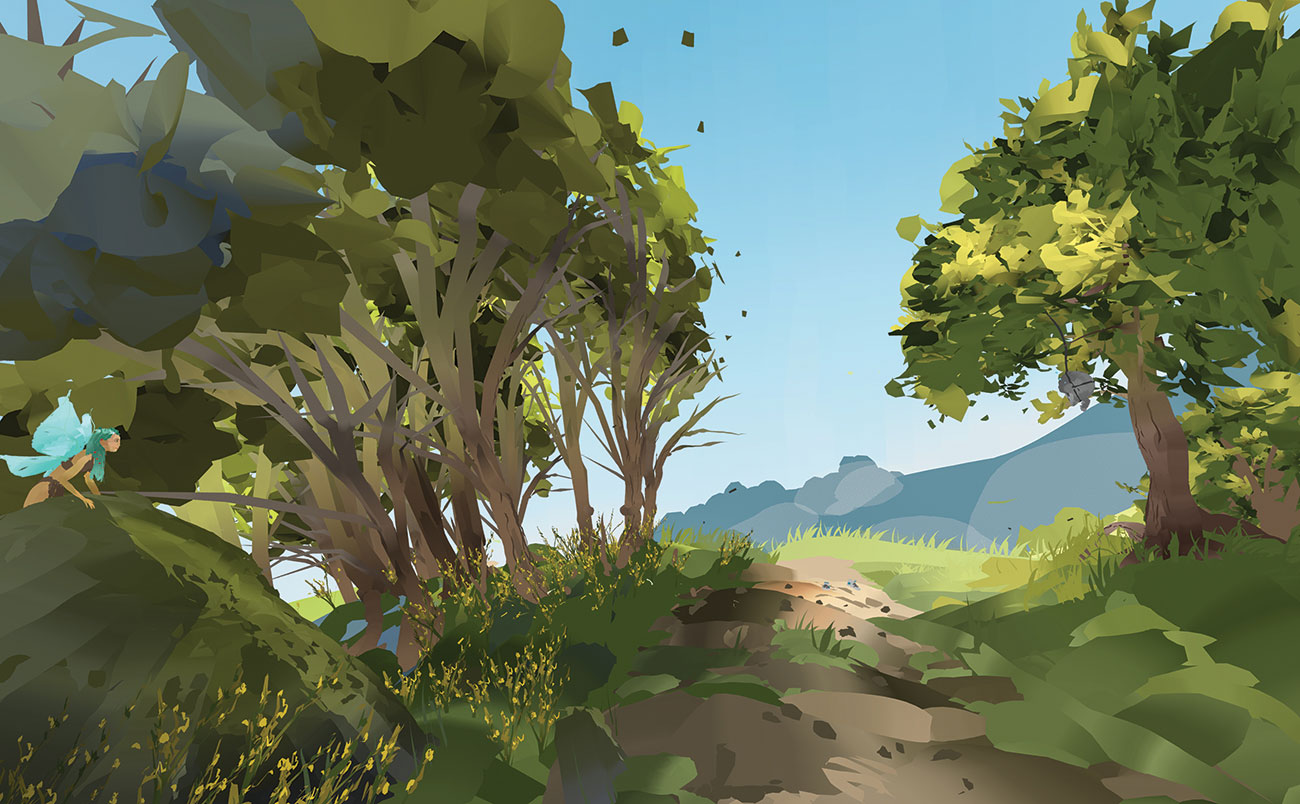
Jag gör en ny scen för bakgrunden. Jag har exporterat Quill-filen som en FBX-fil, som behåller skikten och färgerna. Här är vad bakgrunden ser ut i quill med platta, upplysta färger.
Quill är ett fantastiskt verktyg när du blir bekväm med det. Det är ett mycket snabbt sätt att jobba, och denna bakgrund tog ungefär två timmar att göra och kanske en extra timme för älvan. Allt gjordes från början här. Om du använder programmet mycket för naturscener till exempel kan du göra ett bibliotek med växter och element du då kan återanvända för att göra ännu snabbare scener. Jag rekommenderar att du kolla goro fujitas quill-videor för mer djupinfo om hur Quill fungerar.
Jag väljer att slå samman igen från Arkiv-menyn och importera min scen.
12. Organisera Quill Scene

Som du kan se i scenhierarkin behålls alla lager från Quill, och varje lager har en symbol bredvid den med nio små prickar. Detta är en vertexfärgmärke och indikerar att objektet innehåller vertexfärgdata. I den plats jag har gjort har jag många lager, och jag måste göra ett unikt material för var och en för att använda respektive objekts vertexinformation.
Eftersom de flesta av skikten kommer att ha samma materialegenskaper, sammanfogar jag dem genom att välja alla löv och gräs i hierarkin, högerklicka och välja Anslutningsobjekt + Radera. Detta kommer också att slå samman Vertexfärgdata, och jag måste bara göra ett material för varje grupp. Jag slår sedan samman alla tre stammarna, alla lager av fe (utom de vingar som kommer att ha ett unikt material) och så vidare. Genom att göra detta slutar jag med mycket färre vertexfärgmaterial än jag hade om jag gjorde en för varje quill-lager.
Nu är det dags att öppna fönstret Live Viewer och starta det genom att trycka på Octane-logotypen. Utan ljus eller material ser inte scenen ut som mycket.
13. Positionsbelysning

Jag lägger till ett dagsljus genom objekten och GT; Ljusmeny i Live Viewer. Jag flyttade ljuset med det roterande verktyget. Live Viewer ger mig omedelbar feedback om vad mina ändringar ser ut. Jag strävar efter ett soluppgång humör i min scen, så jag positionerar solen låg i horisonten till höger, precis under trädens grenar med skallen.
När jag är nöjd med positionen är det dags att lägga till vertexfärg på elementen i scenen.
14. Gör ett vertexfärgmaterial
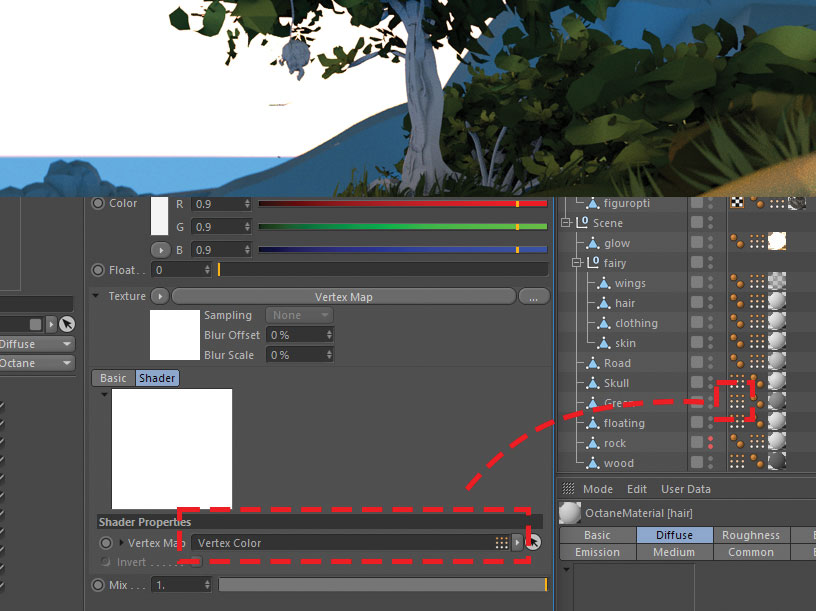
I fönstret Octane Live Viewer väljer jag Material & GT; Diffus material. Detta kommer att lägga till ett nytt material på fliken Material under huvudpunkten. Jag dubbelklickar på det här materialet och öppnar nodredigeraren. Här är det en "materiell box" som representerar det nya materialet.
I sökfältet ovanför nodfönstret skriver jag "vertex" för att filtrera ut materialstyper jag behöver inte. Jag drar sedan ut vertex-kartboxen i nodfönstret. Jag drar en nodanslutning mellan den gula punkten i hörnet av Vertex-kartan och den tomma cirkeln bredvid diffus.
För att få vertexfärgerna från objektet att dyka upp i materialet, dra Vertex-taggen bredvid objektet i objekthanteraren, över till Vertex-kartplatsen i materialredigeraren.
Jag byter namn på materialet i materialhanteraren till "lövverk" och dra materialet till motsvarande objekt i scenhierarkin. I fönstret Live Viewer ser jag nu min scen till livsmaterial av material. Jag upprepar vertexfärgmaterialprocessen för varje element.
15. Skapa ett emissivt material

För den magiska glöd som kommer från skallen i trädet, vill jag ha ett emissivt material för att avge en röd magisk effekt. Så i Live Viewer-fönstret väljer jag Material & GT; Diffus material. Jag öppnar sedan det nya materialet från fliken Material och klickar på den emissiva kategorin.
Här väljer jag Blackbody-utsläpp som kommer att göra materialet avgivet ljus. Jag öppnar sedan Texture-fliken och ställer in ström till cirka 2 och temperaturen i spektrumets varma sida, som är till vänster på tempreglaget. Medan jag gör det här kontrollerar jag ständigt i fönstret Live Viewer för att se om resultatet är som jag förväntar mig.
16. Lägg till avlägsna bergen

Jag kände mig som scenen behövde lite djup, så jag bestämde mig för att lägga till några berg på långt avstånd. I stället för att dra de i Quill, lägger jag bara till en snabb geometri med hjälp av den grundläggande objektfunktionen som du hittar i den övre delen av C4D-gränssnittet. Jag väljer landskapsfunktionen, vilket ger mig ett grundläggande berg som jag kan tweak och flytta på plats med hjälp av position och skala. Jag duplicerar detta grundläggande berg flera gånger, tills jag får det landskap jag letar efter.
I objektegenskaperna för landskapselementet kan du ändra frökantalet för varje berg för att göra dem unika.
Om du vill att den levande tittaren ska använda en fast kameravinkel, för att säkerställa att din komposition ser bra ut medan du flyttar element runt, gå till Live Viewer och under Alternativ, avmarkera Kontrollera kameran.
17. Inkludera moln

För att lägga till lite humör och djup till min scen bestämmer jag mig för att lägga till några moln. De kommer också att hjälpa mig att separera planen för bakgrundsdelarna. För detta använder jag föremålen och gt; Octane vdb volym. VDB-volymer är ett sätt att lagra volymetriska data, såsom moln eller eld. Jag använder en uppsättning moln VDBS som heter VDB Clouds Pack.
Octane VDB-objektet visas i objekthanteraren. I sina egenskaper väljer jag ett passande VDB-moln i filvägen. I den här scenen är VDB-volymen mycket liten, så jag måste skala det ganska mycket för att det ska ses. Jag gör flera kopior och skala dem mellan 300 och 1000x i objektkoorden. inställningar.
I mediuminställningarna i objektegenskaperna spelar jag runt med densiteten av VDB-volymen tills jag får ett resultat som jag gillar - i det här fallet omkring 20.
18. Lägg till tecknet
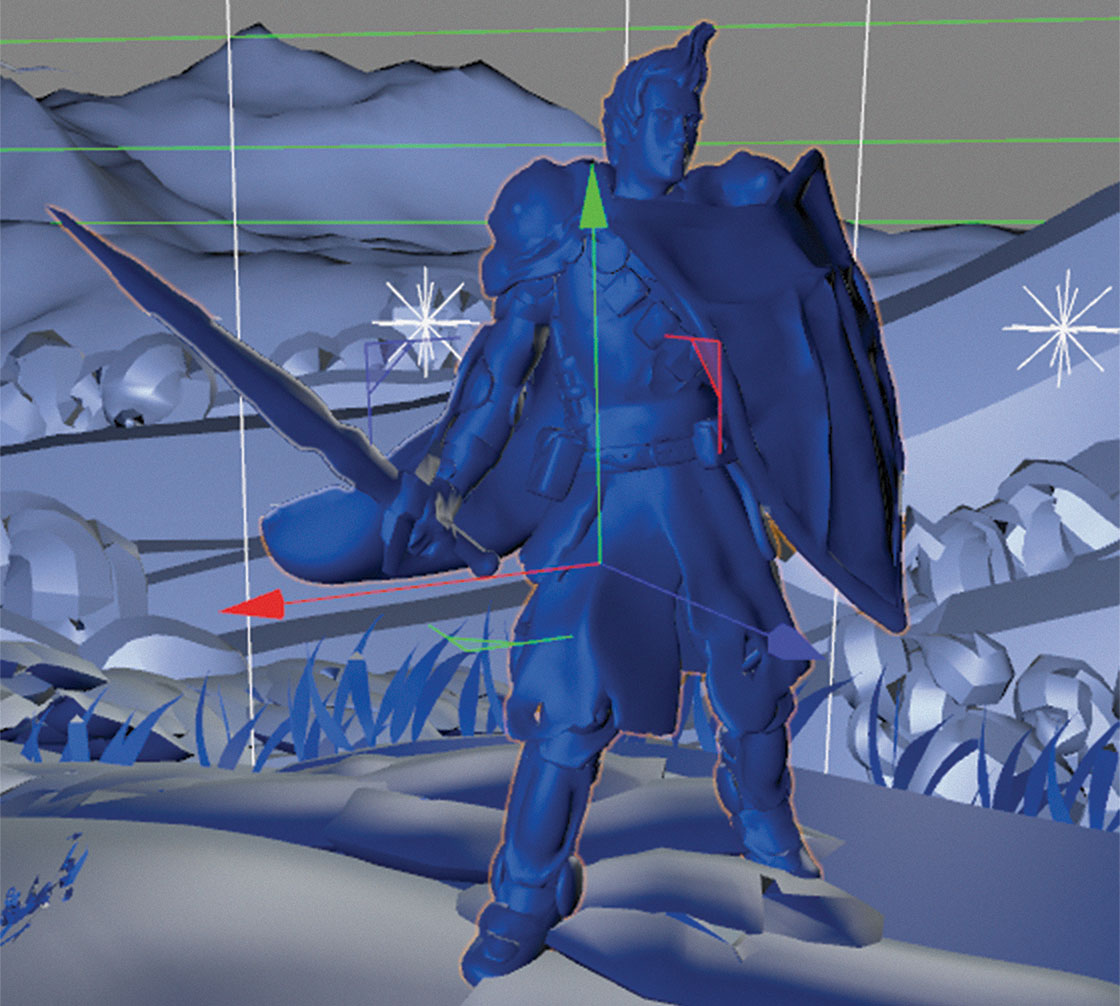
Nu när jag är nöjd med den övergripande utseendet och stämningen i scenen importerar jag min riddaremodell genom att välja fil och gt; Slå samman och välja den C4D-scen jag sparade tidigare. Alla material vi satt upp för riddaren kommer att importeras tillsammans med honom.
Teckenets svängpunkt är offset lite, men det är lätt att byta i C4D. Jag trycker på knappen Aktivera axel i den vänstra verktygsfältet och dra svängpunkten till mitten av riddaren.
Jag använder transformationsverktygen för att flytta honom på plats. Jag placerar honom vid kanten av den lilla skogen, och jag har honom att titta direkt på den olyckliga brinnande skallen. För tillfället är riddaren helt omedveten om älven som tittar på honom från hennes gömställe bakom en stor sten.
19. Ställ in en kamera
För att börja spela med kamerainställningar och efterbehandling måste jag göra en dedikerad oktantamera för min scen. För att göra detta klickar jag på objekten och GT; Octane kamera menyalternativ. Detta lägger till en kamera i vår objekthanterare. Lägg märke till den lilla öppna vita torget med ett kors i mitten bredvid kamerans namn? För att aktivera oktantykameran måste du trycka på den här symbolen. Annars ser du inte de ändringar du gör i kamerans inställningar.
Om du trycker på kamerans namn ser du standard C4D-kameralternativen. De enda som jag använder är brännvidd, sensorbredd och fokusobjektinställningar. Resten av de förändringar jag gör är under Octane Camera-taggen. Innan jag går in i detalj om den processen känner jag mig som att scenen kan använda lite mer ljus.
20. Lägg till fler lampor

Jag skulle vilja ha ett fälgljus runt riddaren för att få honom att sticka ut mer från bakgrunden. I Live Viewer klickar jag på Objekt & GT; Ljus & gt; Oktanområdet ljus och placera ljuset bakom riddaren. Jag tweak storleken på det ljusemitterande planet genom att dra på de små orange prickarna på toppen / botten / sidorna. Jag ser till att ljuskällan är tillräckligt stor för att ljuset ska "sätta ihop" karaktären.
Jag tweak kraften i ljuset och temperaturen tills jag får ett resultat jag gillar. Jag lägger också till ett ljus som lyser på vägen, en som lägger till mer rött ljus runt skallen och ett blått ljus som belyser sagans vingar och omgivningar.
För att dölja de ljusa emitterplanen i renderet, går jag till synlighet under oktanljuset och avmarkerar kamerans synlighet.
21. Efterprocess
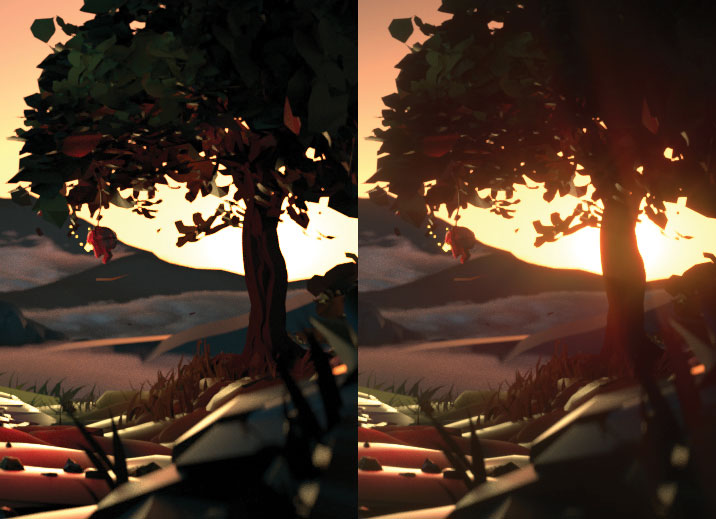
Efterbehandling kan utföras i antingen Octane Camera-taggen eller i oktanterender. Jag gör det alltid i kamerakylen eftersom det är lättare att komma åt. Om du hade flera kameror och bytte mellan dem, skulle det kanske vara meningsfullt att göra det genom oktanterender.
Jag klickar på Octane Camera-taggen bredvid min kamera och tweak inställningarna under kamerabilder och efterbehandling. I kamera Imager lägger jag till en vignetteffekt, och i efterbehandling lägger jag till blom och bländning för att få en linsflare.
22. Render och Final Tweaks
Gå till Render & GT; Redigera Render Inställningar i C4D Top-menyn. Här byter jag från standard renderare till oktanrenderare. I undermenyn Utgång väljer jag den slutliga renderstorleken. I fönstret Octane Live Viewer byter jag från CHN: DL (direktbelysning) till CHN: PT (vägspårning), som tar längre tid att göra men ger ett bättre resultat. Jag slog Render & GT; Render till Picture Viewer i C4D Top-menyn.
Slutligen tar jag slutgiltigt genom Photoshop och tweakkurvor, lägg till en starkare blå glöd till älven och tweak det övergripande utseendet på bilden.
Denna artikel publicerades ursprungligen i utgåva 237 av 3d värld , världens bästsäljande tidning för CG-artister. Prenumerera på 3D-världen här .
Relaterade artiklar:
- Hur man tar med en 2D-karaktär till livet i VR
- 5 tips för att förbättra dina VR-skapelser
- Konvertera ett foto till en VR-uppsättning
Hur - Mest populära artiklar
Rita på kraften i kontrast i Art
Hur Sep 12, 2025Att lära sig att använda kontrast i konst kommer att omvandla dina projekt och hur du arbetar. Min favorit aspekt att arbeta med i konst är kontrast. Detta uppstår vanligtvis när man arb..
Facebook Sekretessinställningar: Hur man håller din profil privat
Hur Sep 12, 2025(Bildkredit: Alex Blake / Facebook) Facebook-sekretessinställningar kan verka som en bit av en paradox. Facebook är..
Skapa en gammal skola anaglyph effekt
Hur Sep 12, 2025(Bildkredit: Travis Knight) En anaglyph-effekt är rätt namn för den klassiska 3D-stilen där du måste bära röda..
Animera SVG med JavaScript
Hur Sep 12, 2025Det finns så mycket som kan uppnås med information om webbläsaren med hjälp av CSS3 eller webbanimationerna API, i JavaScript..
Skapa en livlig digital mänsklig människa
Hur Sep 12, 2025Du kanske vet Hur man ritar människor , men skapar ett digitalt porträtt som är oskiljbar från ett fotografi -..
Ström en blogg med WordPress API
Hur Sep 12, 2025Under de senaste åren har utvecklingen av en REST API för WordPress öppnat nya dörrar för utvecklare. Utvecklare som tidigar..
Skapa ett tecken med en stark pose i Photoshop
Hur Sep 12, 2025Att skapa överdrivna manliga tecken handlar om överdrift, trycker på formerna, roliga, rörelsen och kamerans vinkel mot grän..
Snabba upp din 3D-modellering
Hur Sep 12, 2025Denna handledning täcker processen med att bygga en tillgång - i det här fallet a rymdskeppsdesign - Med en rä..
Kategorier
- AI & Machine Learning
- AirPods
- Amason
- Amazon Alexa & Amazon Echo
- Amazon Alexa & Amazon Echo
- Amazon Fire TV
- Amazon Prime Video
- Android
- Android-telefoner Och Tabletter
- Android -telefoner Och Surfplattor
- Android TV
- Apple
- Apple App Store
- Apple Homekit & Apple Homepod
- Apple Music
- Apple TV
- Apple Watch
- Apps & Web Apps
- Appar Och Webbappar
- Audio
- Chromebook & Chrome OS
- Chromebook & Chrome OS
- Chromecast
- Cloud & Internet
- Moln Och Internet
- Moln Och Internet
- Datorhårdvara
- Datorhistorik
- Sladdskärning Och Streaming
- Sladdskärning Och Streaming
- Discord
- Disney +
- DIY
- Elektriska Fordon
- Ereaders
- Essentials
- Förklarare
- Spel
- Allmänt
- Gmail
- Google Assistant & Google Nest
- Google Assistant & Google Nest
- Google Chrome
- Google Dokument
- Google Drive
- Google Maps
- Google Play Store
- Google Sheets
- Google Slides
- Google TV
- Hårdvara
- HBO MAX
- Hur
- Hulu
- Internet Slang & Förkortningar
- IPhone & IPad
- Kindle
- Linux
- Mac
- Underhåll Och Optimering
- Microsoft Edge
- Microsoft Excel
- Microsoft Office
- Microsoft Outlook
- Microsoft PowerPoint
- Microsoft Teams
- Microsoft Word
- Mozilla Firefox
- Netflix
- Nintendo Switch
- Paramount +
- PC Gaming
- Påfågel
- Fotografi
- Photoshop
- PlayStation
- Sekretess Och Säkerhet
- Sekretess Och Säkerhet
- Sekretess Och Säkerhet
- Produktrundor
- Programmering
- Raspberry Pi
- Roku
- Safari
- Samsung-telefoner Och Tabletter
- Samsung -telefoner Och Surfplattor
- Slack
- Smart Hem
- Snapchat
- Sociala Medier
- Plats
- Spotify
- Tinder
- Felsökning
- TV
- Videospel
- Virtuell Verklighet
- VPNS
- Webbläsare
- WiFi & Routrar
- Wifi & Routrar
- Windows
- Windows 10
- Windows 11
- Windows 7
- Xbox
- YouTube & YouTube TV
- YouTube & YouTube TV
- ZOOM
- Förklaringar







